Resetowanie hasła w urządzeniu TL2000 lub TL4000
Summary: Hasło urządzenia TL2000/TL4000 można zresetować do domyślnych ustawień fabrycznych w przypadku fizycznego dostępu do urządzenia.
This article applies to
This article does not apply to
This article is not tied to any specific product.
Not all product versions are identified in this article.
Symptoms
Cause
Resolution
Konfiguracja urządzenia TL2000 lub TL4000a może zostać zresetowana ze względów bezpieczeństwa lub w przypadku zapomnienia hasła. Ten artykuł zawiera szczegółowy opis czynności, które należy wykonać. Do zastosowania tej metody wymagany jest fizyczny dostęp do urządzenia.
Spis treści
-
Resetowanie hasła/konfiguracji do domyślnych ustawień fabrycznych
-
Konfiguracja sieci po przywróceniu konfiguracji
 Uwaga: Przywrócenie konfiguracji fabrycznej spowoduje usunięcie wszystkich bieżących ustawień i powinno być stosowane ostrożnie.
Uwaga: Przywrócenie konfiguracji fabrycznej spowoduje usunięcie wszystkich bieżących ustawień i powinno być stosowane ostrożnie.
W tej metodzie do wykonania procedury resetowania używany jest interfejs użytkownika z przodu urządzenia.

| Symbol | Polecenie |
| + | up |
| - | w dół |
| X | wstecz |
| ← | enter |
1. Resetowanie hasła do domyślnych ustawień fabrycznych
Po zlokalizowaniu interfejsu użytkownika należy skorzystać z poniższych kroków, aby zresetować konfigurację.
-
Naciśnij klawisz Enter (←), aby przejść do menu głównego.

- Naciśnij klawisz w dół, aby przejść do opcji „Configure”, i naciśnij enter.
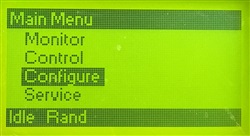
- W menu Configuration naciśnij klawisz enter, aby przejść do następnej strony, i wybierz opcję „Save/Restore”, naciskając klawisz enter.
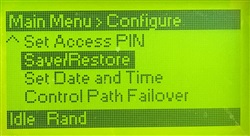
- Wybierz opcję „Restore Passwords” i naciśnij klawisz enter
Możesz również wybrać opcję „Restore all” i nacisnąć klawisz enter, aby zresetować konfigurację do domyślnych ustawień fabrycznych.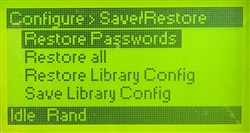
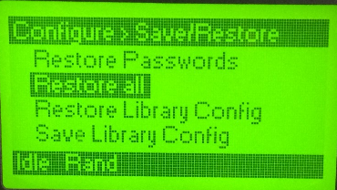
- Urządzenie poprosi o potwierdzenie. Wybierz opcję „Proceed”, aby potwierdzić przywracanie hasła.
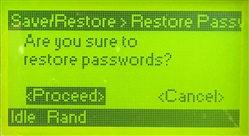
Domyślny login i hasło do konta administratora to
Konto:W nazwie konta i haśle rozróżniane są wielkie i małe litery. Po wprowadzeniu nazwy konta i hasła użyj myszy, aby kliknąć opcję Login, lub naciśnij klawisz Enter.
hasło administratora: secure
2. Konfiguracja sieci po przywróceniu konfiguracji
-
Naciśnij klawisz Enter (←), aby przejść do menu głównego.

- Naciśnij klawisz w dół, aby przejść do opcji „Configure”, i naciśnij enter.
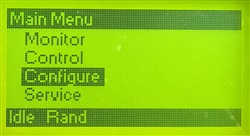
- W menu Configuration naciśnij klawisz enter, aby przejść do następnej strony, i wybierz opcję „Network”, naciskając klawisz enter.
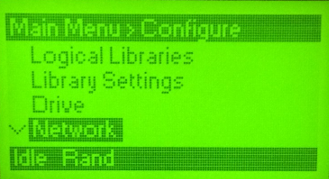
- Naciśnij klawisz enter dla opcji IP Address i wybierz adres za pomocą klawiszy + i -:
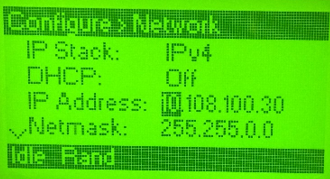
- Po skonfigurowaniu zapisz je, naciskając przyciskSave (Zapisz):
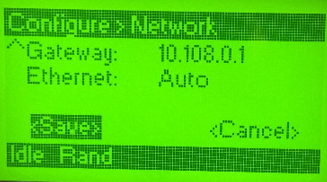
Affected Products
PowerVault TL2000, PowerVault TL4000Article Properties
Article Number: 000144684
Article Type: Solution
Last Modified: 03 Dec 2021
Version: 4
Find answers to your questions from other Dell users
Support Services
Check if your device is covered by Support Services.